Come aggiungere più account di posta elettronica alla nuova app Outlook su Windows 11
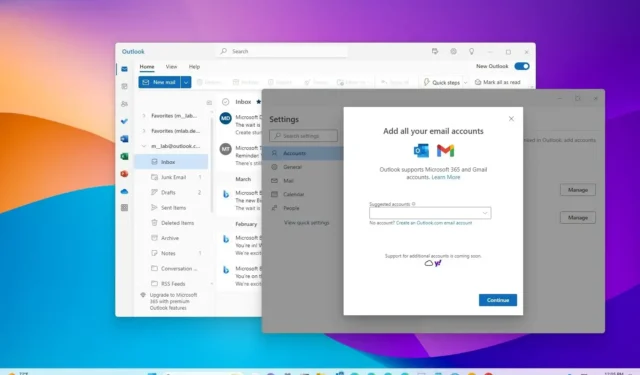
AGGIORNATO 8/8/2023: Windows 11 ha una nuova app Outlook che ti consente di aggiungere e gestire più account e-mail da vari servizi e in questa guida imparerai come. La nuova app Outlook è un’esperienza basata sul design che vedi oggi sul Web che ha lo scopo di sostituire le app Posta e Calendario e la classica versione desktop di Outlook.
Oltre alla nuova interfaccia e funzionalità per il desktop, l’app include anche il supporto per l’utilizzo di più account di posta elettronica (siano essi aziendali, scolastici o personali) da diversi servizi, tra cui Outlook (così come i legacy Live e Hotmail) , Gmail, Yahoo, iCloud e IMAP.
Se prevedi di utilizzare la versione riprogettata di Outlook su Windows 11 o Windows 10 , devi conoscere i passaggi per aggiungere più account. Al momento della stesura di questo articolo, puoi configurare più account Outlook.com, Gmail e Yahoo. La società afferma che il supporto per Apple iCloud e la possibilità di aggiungere account tramite IMAP arriveranno “presto”.
Questa guida ti insegnerà i passaggi per aggiungere account e-mail di terze parti alla nuova app Outlook per Windows 11.
Aggiungi più account di posta elettronica sull’app Outlook
Per aggiungere più account alla nuova app Outlook, utilizza questi passaggi:
-
Apri la nuova app Outlook su Windows 11.
-
Fai clic su Impostazioni (pulsante a forma di ingranaggio in alto a destra).
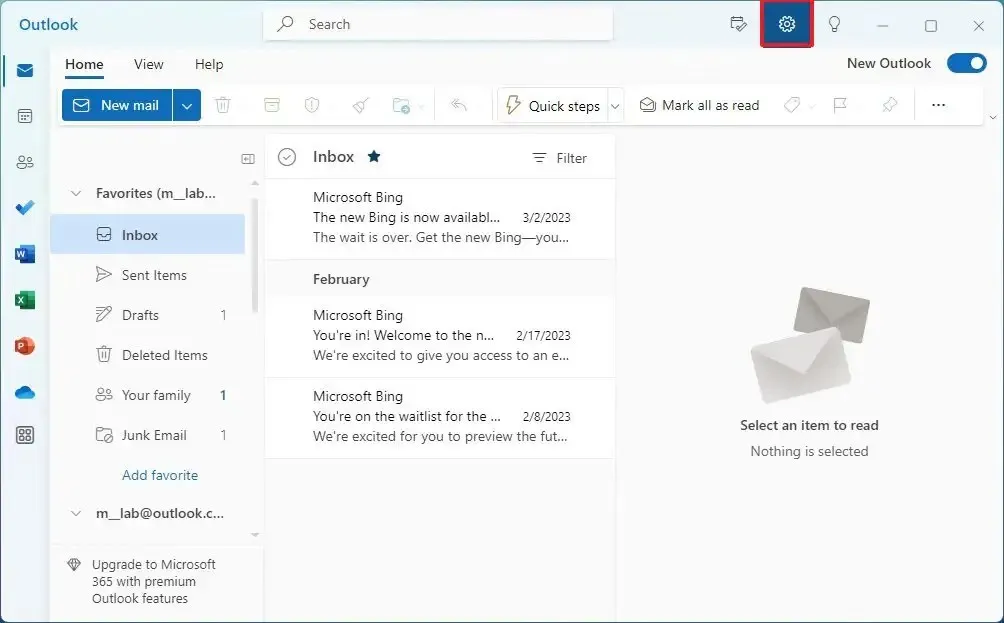
-
Fare clic su Account .
-
Fare clic su Account di posta elettronica .
-
Fare clic sull’opzione Aggiungi account .
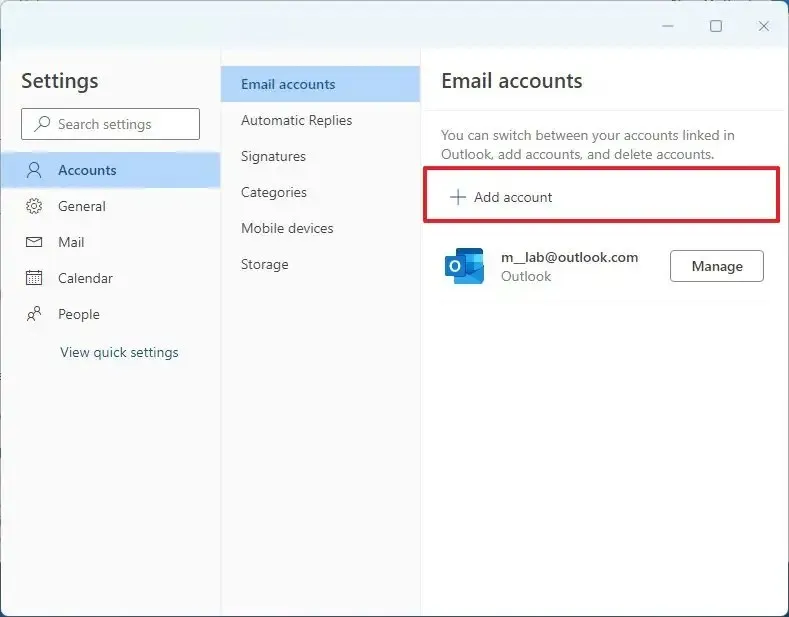
-
Conferma il tuo account e-mail aggiuntivo da Outlook.com, Gmail, Yahoo o iCloud.
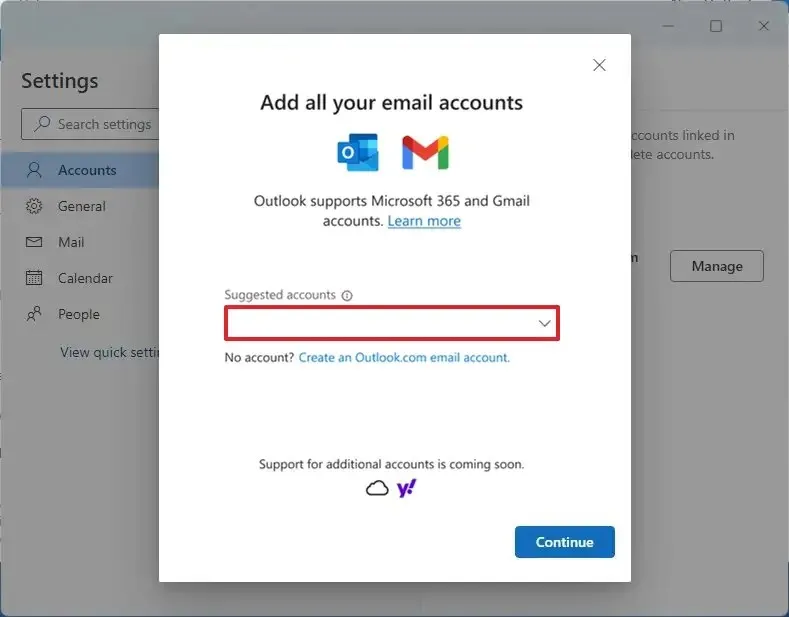
-
Fare clic sul pulsante Continua .
-
Continua con le indicazioni sullo schermo per aggiungere l’account.
Una volta completati i passaggi, l’account e-mail verrà aggiunto all’app Outlook. Potrebbe essere necessario ripetere i passaggi per configurare account e-mail aggiuntivi. Se è supportato, puoi accedere alle informazioni del tuo calendario.



Lascia un commento